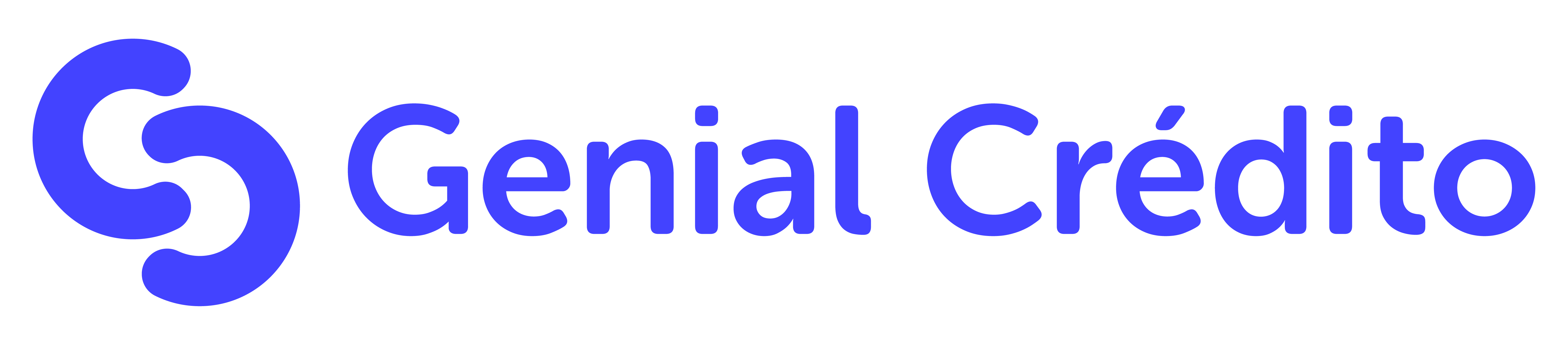O cartão de crédito Modal Mais Visa Classic é ideal para pessoas que procuram qualidade e facilidade na hora de realizar as suas compras online ou em lojas presenciais.
Sem anuidade e com várias vantagens exclusivas do cartão e da bandeira Visa você realiza compras e acumula pontos para trocar por produtos, viagens, comidas e vários outros benefícios.
Já sabemos tudo o que era necessário para você decidir solicitar o seu cartão, então agora vamos para o passo a passo para realizar a solicitação.
A solicitação do cartão Modal Mais pode ser feita através do site da empresa ou pelo aplicativo do banco Modal Mais e para isso será necessário possuir uma conta no banco.
Abrindo sua conta

A sua conta Modal Mais será aberta através do aplicativo do banco. Abra sua loja de aplicativos (App Store e Play Store) e busque por Modal Mais na caixa de busca.
Após localizar o aplicativo, baixe e abra ele. Ao abrir o seu aplicativo, selecione a opção “Abrir conta grátis”. Será necessário informar alguns dados básicos como nome completo, telefone para contato, e-mail e CPF.
Após informar os seus documentos, dados e a selfie de confirmação, você precisará criar uma senha de acesso e uma assinatura eletrônica. Lembre-se que no futuro você precisará acessar essa senha.
Sua conta será analisada e assim que a empresa disponibilizar uma resposta ela será enviada por e-mail ou sms e, se aprovada, você já terá acesso à sua conta.
Solicitar pelo aplicativo
Para começar a sua solicitação pelo aplicativo da Modal Mais abra o app e localize a opção “Cartões” e clique na opção “Conheça”.
Você precisará informar a sua renda mensal e em seguida clique na opção “Consultar disponibilidade”.
A empresa irá realizar uma análise dos seus dados para saber se você se encaixa nos pré-requisitos necessários.
Você poderá acompanhar essa análise através da aba “Cartões” que você já acessou antes. Após análise do seu perfil, se aceita, você precisará clicar na opção “Continue agora o seu pedido”.
Escolha o seu cartão na lista e confirme a escolha clicando em “Quero este cartão”. Será necessário escolher um limite para continuar com a solicitação.
É necessário a confirmação do seu e-mail pois é por ele que você irá receber todas as faturas do cartão e também informar o seu número de telefone para receber avisos via SMS.
Agora, você irá informar o seu endereço de entrega do cartão, a data de vencimento e o nome que será impresso no cartão.
Gere através do app um Modal token, faça uma análise todos os dados inseridos e se estiver tudo correto clique em “Confirmar”
Assim que seu cartão for aprovado é só clicar em “Desbloquear cartão”, digitar os quatro dígitos atrás do cartão, definir uma senha de quatro dígitos e a sua assinatura eletrônica.
Pronto, seu cartão está desbloqueado e pronto para ser utilizado nas suas compras online e em lojas físicas além de você poder aproveitar as vantagens exclusivas.
Solicitar pelo site
Para iniciar a sua solicitação pelo site da empresa, acesse este link que levará você até a página inicial do cartão Modal Mais Visa Classic.
Clique em “Quero meu cartão” e faça login com os dados bancários da sua conta Modal Mais que ensinamos a abrir no início desta matéria.
Após isso, o passo a passo será basicamente o mesmo do aplicativo, inserir dados, renda, criar senhas e assinaturas eletrônicas e esperar a análise de todos os dados.
Se aprovado, você precisará informar mais dados como o seu endereço, data de validade e como você quer que seu nome seja impresso no cartão.
Após isso o seu cartão será enviado e você poderá desbloqueá-lo utilizando o passo a passo de desbloqueio que ensinamos acima.
Por fim você já poderá aproveitar todas as vantagens do seu cartão Modal Mais Visa Classic e utilizar nas suas compras. Acompanhe tudo pelo aplicativo da empresa e utilize de todas as funções disponíveis para você.
Contato com a empresa
Se precisar falar com a Modal Mais entre em contato pelo chat online ou pelos telefones disponíveis na página de contato do site da empresa, através deste link.
Garanta agora o seu cartão, seguindo o passo a passo que te ensinamos, através deste botão.